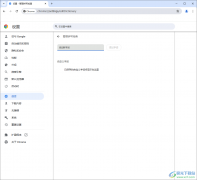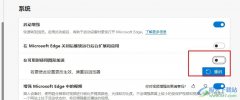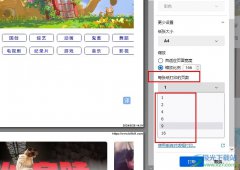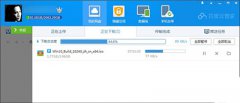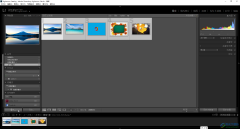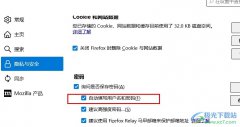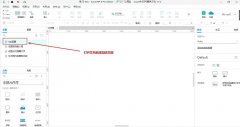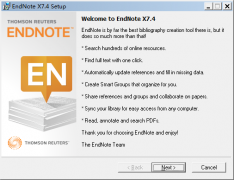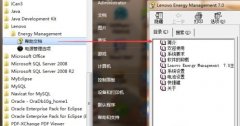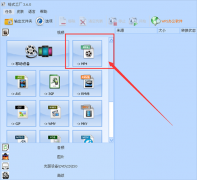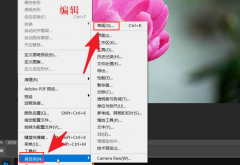Draw.io是一款非常专业的在线绘图软件,它的功能十分强大,不仅支持各种各样的图表绘制,还支持多种资源类型的导出,为用户提供了不错的绘图平台,因此Draw.io软件收获了大量用户的一致好评,当用户在Draw.io软件中编辑图表时,会在画布上绘制出多个图形,在遇到需要展示图形之间关系的情况时,用户可以利用其中的双箭头来展示相互之间的联系,详细的操作过程是怎样的呢,接下来就让小编来向大家分享一下Draw.io使用双箭头的方法教程吧,希望用户能够从中获取到有用的经验。
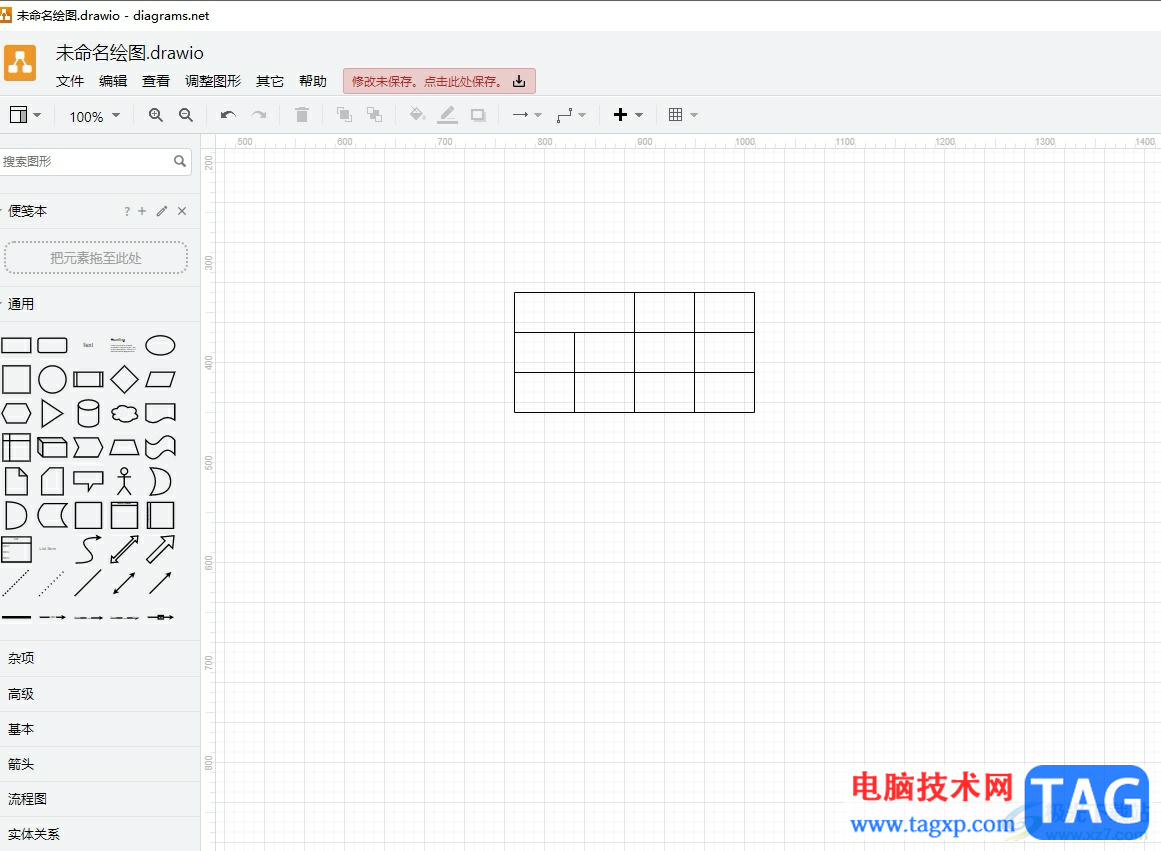
方法步骤
1.用户在电脑上打开Draw.io软件,并来到图表的绘制页面上画出多个图形来进行设置
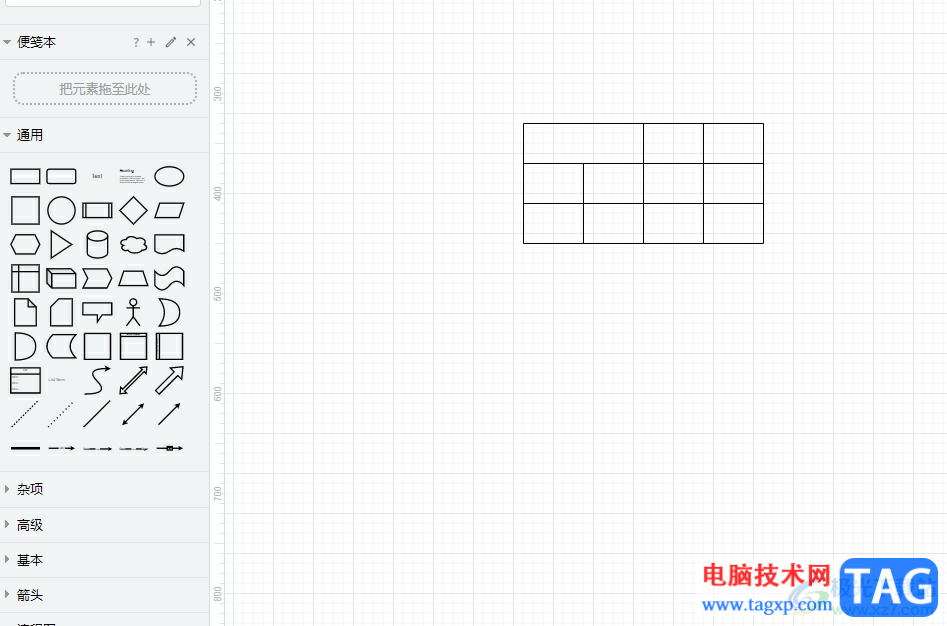
2.在页面左侧的工具栏中找到并点击双箭头工具,接着在画布上进行绘制
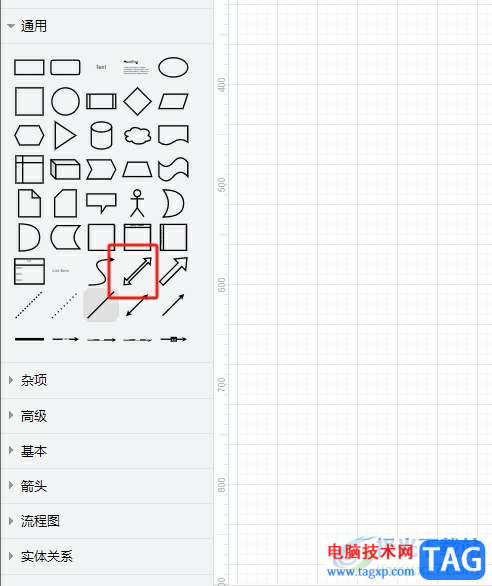
3.如图所示,用户可以将双箭头应用在两个图形中间,代表着相互之间的联系关系
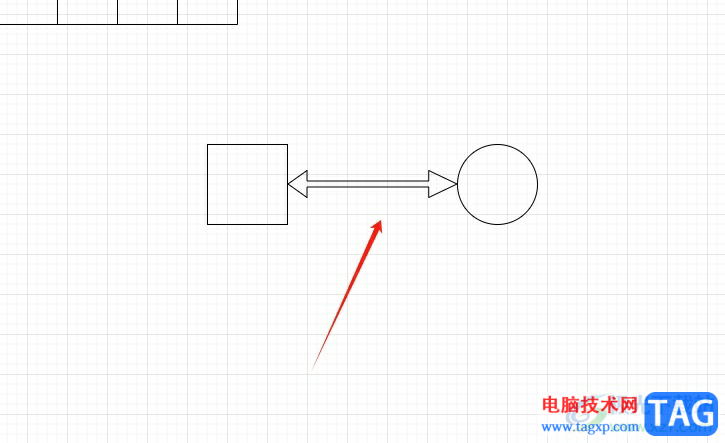
4.除此之外,用户还可以对双箭头的箭头样式、线条样式或是颜色进行简单的设置,效果如图所示
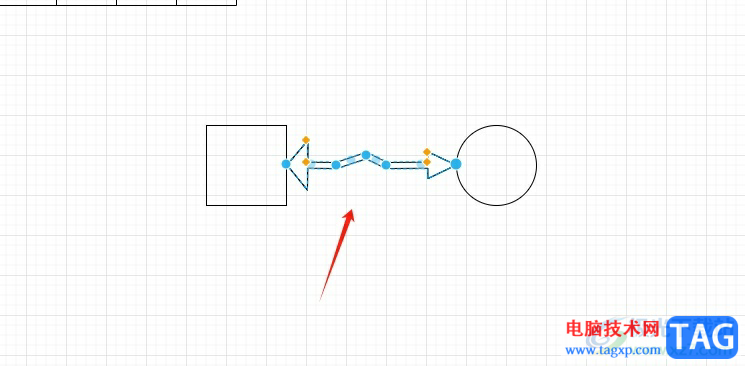
以上就是小编对用户提出问题整理出来的方法步骤,用户从中知道了大致的操作过程为绘制图形-点击双箭头-画出双箭头-按需调整箭头大小和扭曲直线,方法简单易懂,因此感兴趣的用户可以跟着小编的教程操作试试看,一定可以成功使用双箭头的。